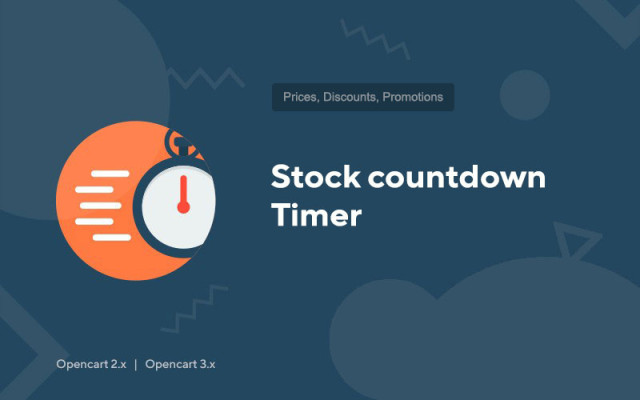Таймер за обратно броене на склад
Price in reward points: 10
Модул за показване на брояч за обратно броене до края на промоцията. След инсталиране на добавката броячът се появява на страниците на категориите, производителите, на страницата за промоции, в търсенето и в модулите.
Не забравяйте да зададете началната и крайната дата на промоцията, в противен случай модулът няма да работи.
Това решение ще привлече вниманието на посетителите на онлайн магазина към промоционални стоки, като по този начин ще увеличи интереса към покупката.
Напишете сами стиловете за таймера, защото всеки онлайн магазин има свой уникален дизайн.
Има 2 вида инсталация: „Инсталиране на разширения“, ако файлът на модула е архив, завършващ на ocmod.zip или „През FTP (файлов мениджър)“ , когато е обикновен архив с файлове.
Инсталиране на Ocmod
- 1 Изтеглете файла на модула . Платените добавки могат да бъдат изтеглени във вашия акаунт само след плащане.
- 2 В административния панел на вашия сайт отидете на "Разширения" -> "Инсталиране на разширения" или "Модули" -> "Инсталиране на модификатори" и щракнете върху бутона "Качване" ;
- 3 Изберете изтегления файл и щракнете върху "Продължи" , изчакайте надписа - "Успешно инсталиран" ;
- 4 След това отидете на „Мениджър на добавки“ или „Модификатори“ и щракнете върху бутона „Актуализиране“ (син, в горния десен ъгъл). И също така издайте администраторски права за модула (по-долу е написано как да направите това).
Инсталиране през FTP
- 1 Изтеглете файла на модула . Платените добавки могат да бъдат изтеглени във вашия акаунт само след плащане;
- 2 Качвайте файлове през файловия мениджър в корена на сайта . По правило архивът съдържа файлове за различни версии на PHP и OC версия (трябва да изберете правилно вашата опция);
- 3 След това отидете на „Мениджър на добавки“ или „Модификатори“ и щракнете върху бутона „Актуализиране“ (син, в горния десен ъгъл). И също така издайте администраторски права за модула (по-долу е написано как да направите това).
След като инсталирате който и да е модул, отидете в секцията "Система" -> "Потребителски групи" -> "Администратор", премахнете отметките от всички квадратчета и ги поставете обратно, като щракнете върху бутона "Избор на всички" в полетата за преглед и промяна.
Tags: Opencart 2.0, Opencart 2.1, Opencart 2.2, Opencart 2.3, Opencart 3.0, OcStore 2.3, OcStore 3.0